这篇文章主要介绍“windows显卡驱动怎么卸载”,在日常操作中,相信很多人在windows显卡驱动怎么卸载问题上存在疑惑,小编查阅了各式资料,整理出简单好用的操作方法,希望对大家解答”windows显卡驱动怎么卸载”的疑惑有所帮助!接下来,请跟着小编一起来学习吧!
1、右击桌面的此电脑,然后点击“属性”。

2、点击左侧任务栏中的“设备管理器”。
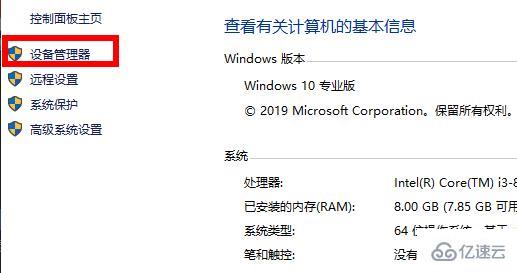
3、点击设备管理器下方的“显示适配器”并右击显卡设备点击“属性”。
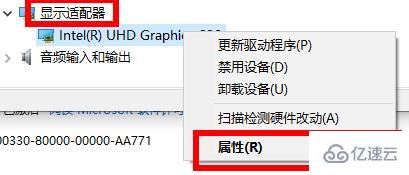
4、在属性中点击“驱动程序”任务卡,再点击下方的“卸载设备”即可完成。
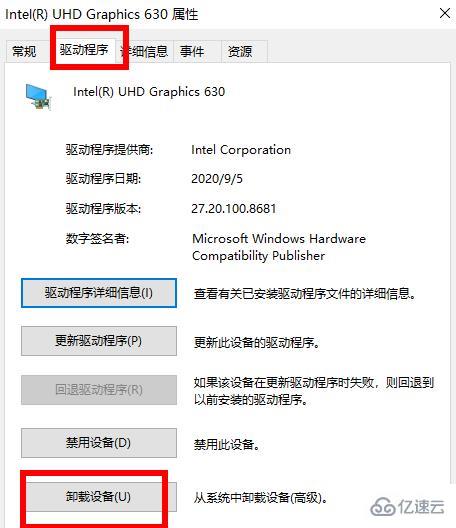
到此,关于“windows显卡驱动怎么卸载”的学习就结束了,希望能够解决大家的疑惑。理论与实践的搭配能更好的帮助大家学习,快去试试吧!若想继续学习更多相关知识,请继续关注亿速云网站,小编会继续努力为大家带来更多实用的文章!
亿速云「云服务器」,即开即用、新一代英特尔至强铂金CPU、三副本存储NVMe SSD云盘,价格低至29元/月。点击查看>>
免责声明:本站发布的内容(图片、视频和文字)以原创、转载和分享为主,文章观点不代表本网站立场,如果涉及侵权请联系站长邮箱:is@yisu.com进行举报,并提供相关证据,一经查实,将立刻删除涉嫌侵权内容。